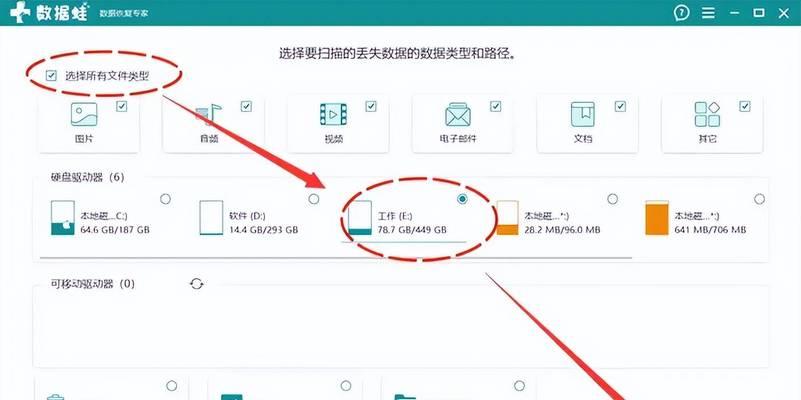随着计算机技术的不断进步,UEFI(统一可扩展固件接口)已逐渐取代传统的BIOS(基本输入输出系统)。然而,由于历史原因和兼容性问题,一些用户仍然需要使用CSM(兼容性支持模块)来启动操作系统。本文将详细介绍如何在联想电脑的BIOS中设置CSM,帮助用户解决UEFI启动问题。
1.什么是CSM?
CSM是一种功能,允许计算机在UEFI模式下启动时仍然兼容传统的BIOS引导方式,使得操作系统能够正常运行。
2.如何进想电脑的BIOS设置界面?
进入BIOS设置界面的方法因机型而异,一般可以在开机时按下Del或F2键进入。
3.定位到启动选项卡
在BIOS设置界面中,使用方向键将光标定位到“启动”选项卡上,按下Enter键进入。
4.打开CSM选项
在“启动”选项卡中,找到“CSM支持”或类似的选项,将其设置为“启用”。
5.设置启动模式
在“启动模式”或类似的选项中,选择“自动”或“LegacyOnly”选项,以确保操作系统可以以传统的BIOS模式启动。
6.保存并退出
在修改完CSM相关设置后,按下F10键保存修改并退出BIOS设置界面。
7.启动操作系统
重启联想电脑,您的操作系统应该能够以传统的BIOS模式启动。
8.确认CSM是否生效
如果您不确定CSM设置是否生效,您可以重新进入BIOS设置界面,确认CSM支持选项是否仍然为“启用”。
9.解决UEFI启动问题
通过启用CSM支持,您可以解决一些UEFI启动问题,例如无法识别硬盘或引导错误等。
10.注意事项
启用CSM后,可能会导致部分UEFI功能失效,如安全启动等。请在启用CSM前确保您了解可能带来的后果。
11.考虑升级到UEFI模式
如果您的计算机硬件支持UEFI模式,并且没有特殊要求需要使用CSM,考虑将系统切换到UEFI模式以享受更好的性能和功能。
12.寻求专业帮助
如果您在设置CSM过程中遇到问题,建议您咨询计算机专业人士或联想客服以获取帮助和支持。
13.更新BIOS固件
如果您的联想电脑BIOS固件版本较旧,可能存在一些兼容性问题。考虑更新最新的BIOS固件以优化系统性能和稳定性。
14.寻找其他解决方案
如果您启用CSM后仍然无法解决UEFI启动问题,可以尝试其他解决方案,如修复引导记录或重新安装操作系统等。
15.
通过本教程,您应该已经了解如何在联想电脑的BIOS中设置CSM,并能够轻松解决UEFI启动问题。记住,在修改BIOS设置前请谨慎,并根据自己的具体情况做出决策。如有问题,请及时寻求专业支持。